Resumen :
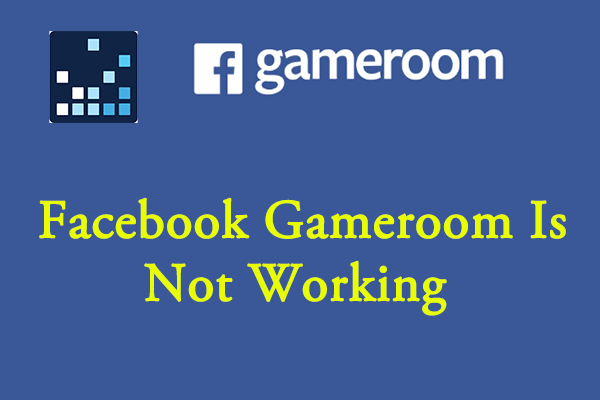
¿Estás usando la aplicación Facebook Gameroom para jugar en tu computadora? ¿Qué puede hacer si Facebook Gameroom no funciona? Para solucionar el problema de que Facebook Gameroom no funciona, MiniTool Partition Wizard explora algunas posibles soluciones y las enumera con instrucciones paso a paso en este artículo.
Facebook es una red social en línea y un servicio de redes sociales, y también proporciona una sección de juegos que permite a los usuarios acceder y jugar a varios juegos directamente en su navegador. Facebook Gameroom es una aplicación de Facebook independiente que permite a los usuarios de Windows disfrutar tanto de juegos web como de juegos nativos diseñados exclusivamente para esta plataforma.
Desafortunadamente, algunos usuarios han informado problemas al instalar o usar esta aplicación en PC con Windows, incluido Facebook Gameroom que no se instala, o la aplicación puede instalarse pero no funciona correctamente.
¿Qué puede hacer si Facebook Gameroom no funciona o no se instala en su computadora? Siga leyendo este artículo y sabrá cómo solucionar el problema de forma eficaz. Veamos la información detallada.
Solución 1: ejecutar como administrador y en modo de compatibilidad
Cuando no puede instalar o ejecutar una determinada aplicación en su computadora, siempre es una buena solución otorgar permisos de administrador al lanzador y ejecutarla en modo de compatibilidad. Por lo tanto, pruebe este método primero si Facebook Gameroom no se instala o no funciona.
Etapa 1: Haga clic con el botón derecho en el archivo ejecutable de Facebook Gameroom y elija Propiedades.
2do paso: Ir Compatibilidad lengua.
Paso 3: Cheque Ejecuta este programa en modo compatibilidad para entonces escoge Windows 8 de la lista desplegable.
Paso 4: Cheque Ejecute este programa como administrador opción. Haga clic en Solicitar y Correcto para guardar los cambios.
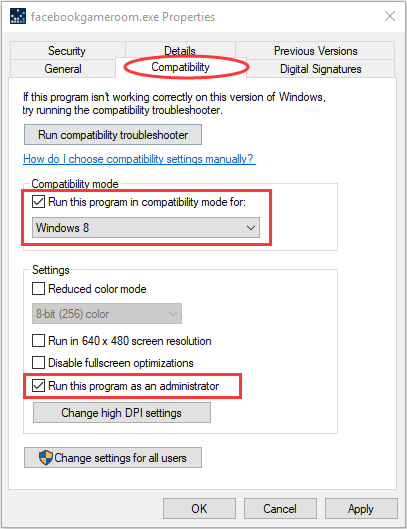
Después de eso, puede verificar si el problema está resuelto.
Solución 2: instale Microsoft .NET Framework 4 (para usuarios de Windows 7)
El proceso de instalación de Gameroom no instala ningún framework .NET, pero requiere Microsoft .NET Framework 4, que forma parte de las actualizaciones automáticas para Windows 7. Si falta o no está actualizado, el instalador de Gameroom no funcionará.
Por lo tanto, si tiene el problema de instalar Facebook Gameroom en su computadora con Windows 7, primero debe asegurarse de haber instalado Microsoft .NET Framework 4 y luego descargar e instalar la aplicación con los privilegios de administrador.
Si el problema persiste o es un usuario de Windows 10, continúe con la siguiente solución.
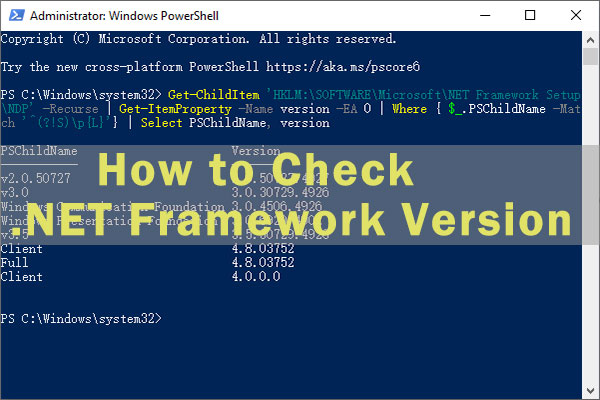
¿Qué .NET Framework está instalado en su Windows 10? Si no está seguro, puede leer este artículo para aprender cómo verificar la versión de .NET Framework.
Solución 3: instale el certificado de Facebook Gameroom
Además, debe instalar el certificado más reciente de Facebook Gameroom para evitar que su instalador sea incluido en la lista negra de Windows, lo que puede provocar que Facebook Gameroom no se instale de forma permanente.
Aquí está lo que tú necesitas hacer:
Etapa 1: Haga clic con el botón derecho en el instalador de Gameroom y elija Propiedades.
2do paso: Ir Firmas digitales pestaña, seleccione Facebook, Inc en el Lista de firmas, luego haga clic en el Detalles botón. En la ventana emergente, haga clic en Ver Certificado bajo el Información del signatario sección.
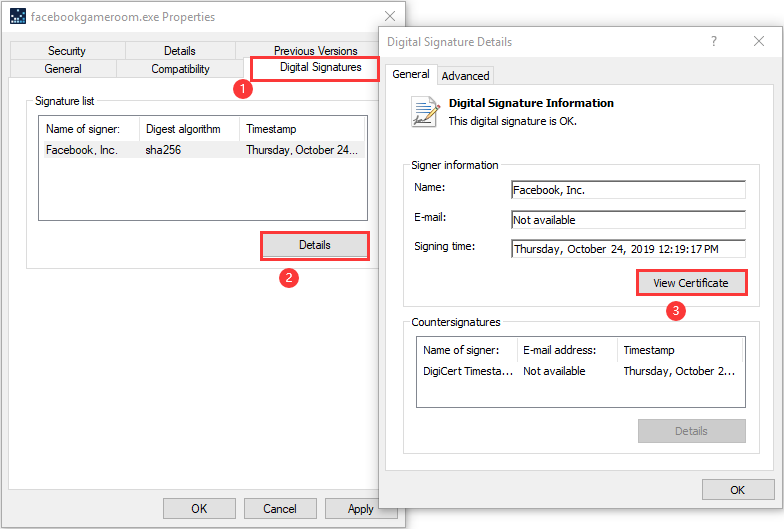
Paso 3: En el Certificado ventana, haga clic en el Instale el certificado para mostrar el Asistente de importación de certificados.
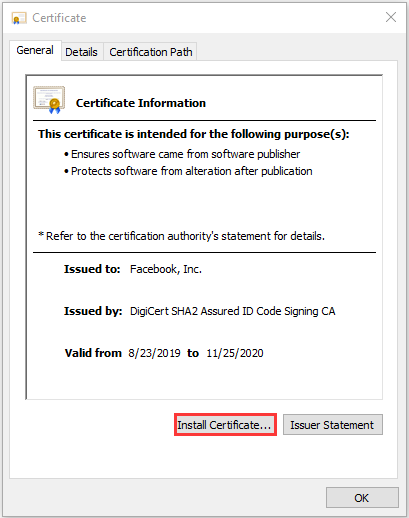
Paso 4: Haga clic en Próximo. En la nueva pantalla, elija Seleccionar automáticamente el almacén de certificados según el tipo de certificado y haga clic en el Próximo botón. Luego haga clic en el Terminar para importar el certificado de Gameroom.
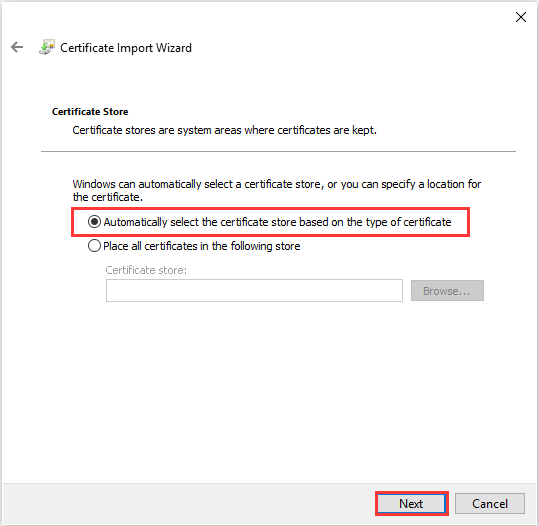
Una vez hecho esto, puede intentar instalar Facebook Gameroom nuevamente para ver si se resuelve el problema.
Solución 4: cambie la fecha del sistema
Si el certificado instalado ha caducado, también puede encontrar el problema de no instalación de Facebook Gameroom. En este caso, puede cambiar la fecha en su sistema al menos un día antes de la fecha de vencimiento del certificado.
Para cambiar la fecha del sistema, todo lo que necesita hacer es:
Etapa 1: Apurarse las ventanas + I abrir configuraciones.
2do paso: Ir a Tiempo e idioma > Fecha y hora y haga clic en el Cambiar botón debajo Cambiar fecha y hora.
Notar: Si el botón no está disponible, debe desactivar el Establecer la hora automáticamente funcionalidad.
Paso 3: En la ventana emergente, establezca la fecha al menos un día antes de la fecha de vencimiento del certificado de Gameroom y luego haga clic en Cambiar.
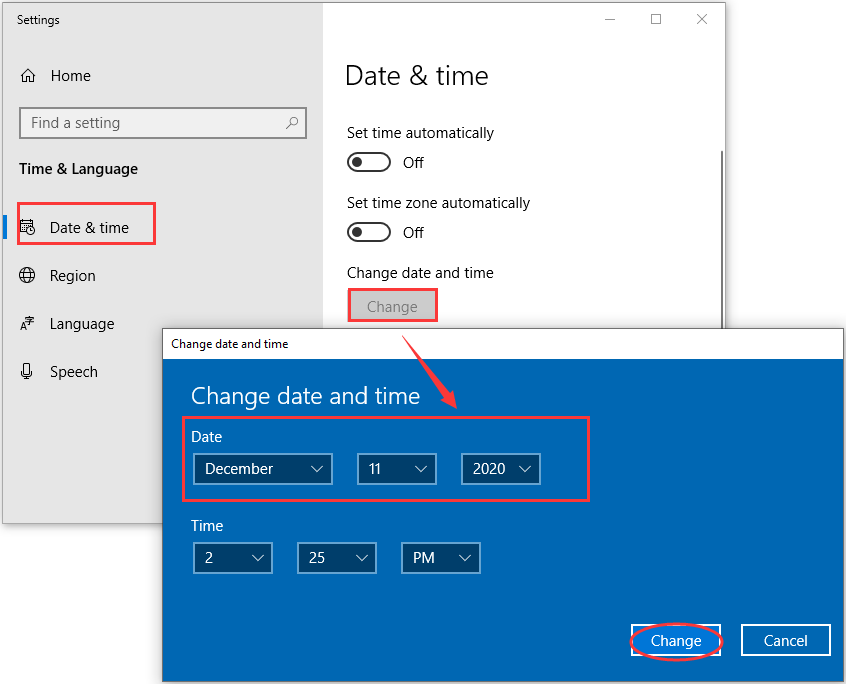
Después de eso, puede ejecutar el instalador nuevamente para verificar si puede instalar la aplicación correctamente.
Solución 5: actualice el controlador de su tarjeta gráfica
En algunos casos, la sala de juegos de Facebook que no funciona está relacionada con el controlador de la tarjeta gráfica. Si el controlador de su tarjeta gráfica no está instalado correctamente o no está actualizado, es posible que no pueda jugar juegos en la aplicación e incluso no pueda abrir Facebook Gameroom.
Por lo tanto, si los métodos anteriores no solucionan el problema de que Facebook Gameroom no funciona para su problema, puede intentar actualizar el controlador de su tarjeta gráfica siguiendo esta guía: ¿Cómo actualizar los controladores para la tarjeta gráfica (NVIDIA / AMD / Intel)?


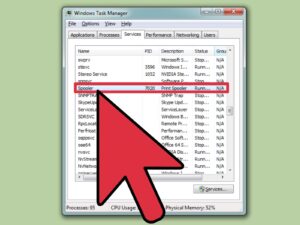
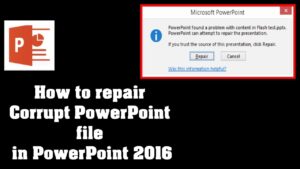

![Lee más sobre el artículo Cómo arreglar Stardew Valley no se inicia en Windows 10 [Full Guide]](https://discoduro.club/wp-content/uploads/2021/11/como-arreglar-stardew-valley-no-se-inicia-en-windows-10-full-guide-300x200.jpg)
